Wecker auf dem iPhone stellen und verwalten
So kannst du einen Wecker stellen, bearbeiten oder löschen.
Mit der Uhr-App kannst du dein iPhone in einen Wecker verwandeln. Du kannst auch Siri bitten, einen Wecker für dich zu stellen.
Wecker stellen
Öffne die Uhr-App, und tippe auf „Wecker“.
Tippe auf die .
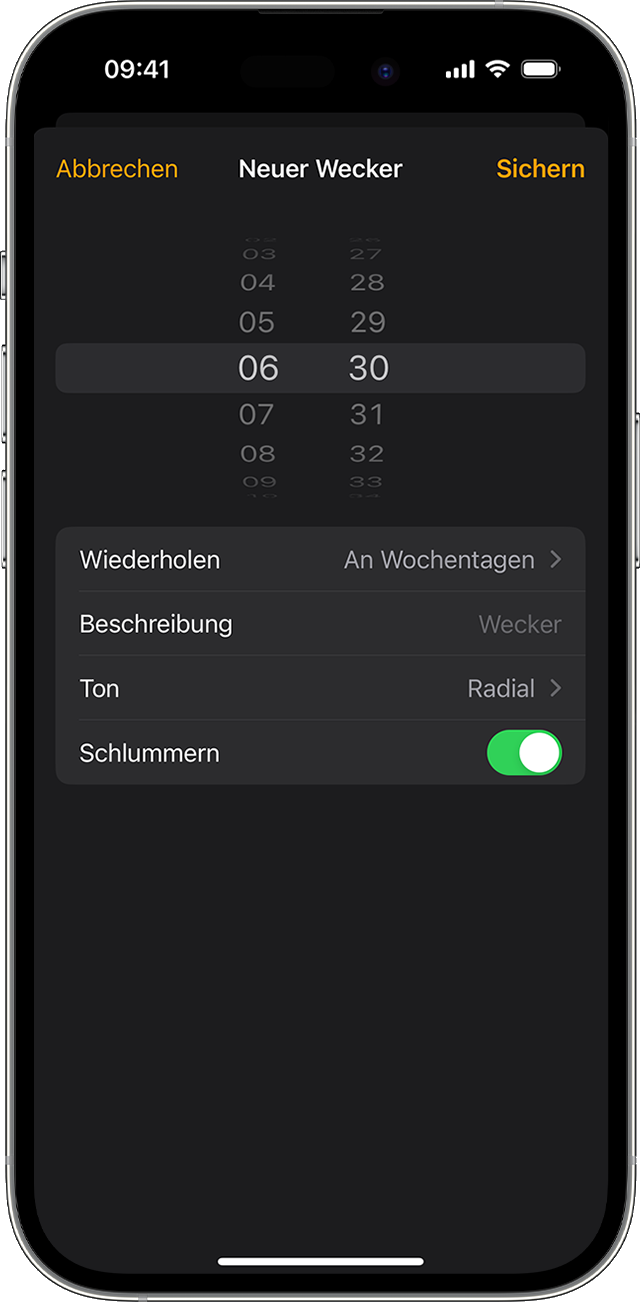
Lege eine Uhrzeit für den Wecker fest. Du kannst auch eine der folgenden Optionen auswählen:
„Wiederholen“: Tippe auf diese Option, um eine wiederkehrende Weckzeit einzustellen.
„Beschreibung“: Tippe auf diese Option, um dem Wecker einen Namen zu geben.
„Ton“: Tippe auf diese Option, um einen Weckton auszuwählen.
„Schlummern“: Aktiviere diese Option, um eine „Schlummer“-Option angezeigt zu bekommen, wenn der Wecker klingelt.
Tippe auf „Sichern“.
Weckerlautstärke ändern
Gehe zu „Einstellungen“ > „Töne & Haptik“.
Bewege unter „Klingelton- und Hinweislautstärke“ den Schieberegler nach links oder rechts, um die Lautstärke einzustellen. Dabei wird ein Ton abgespielt, damit du hören kannst, wie sich die Lautstärke verändert.
Um die Weckerlautstärke mit den Lautstärketasten am Gerät zu verändern, aktiviere die Option „Mit Tasten ändern“.
Hier erfährst du, wie du vorgehst, wenn die Weckerlautstärke zu gering ist.
Wecker bearbeiten
Öffne die Uhr-App, und tippe auf „Wecker“.
Tippe oben links auf „Bearbeiten“.
Tippe auf die Weckzeit, nimm die gewünschten Änderungen vor, und tippe anschließend auf „Sichern“.
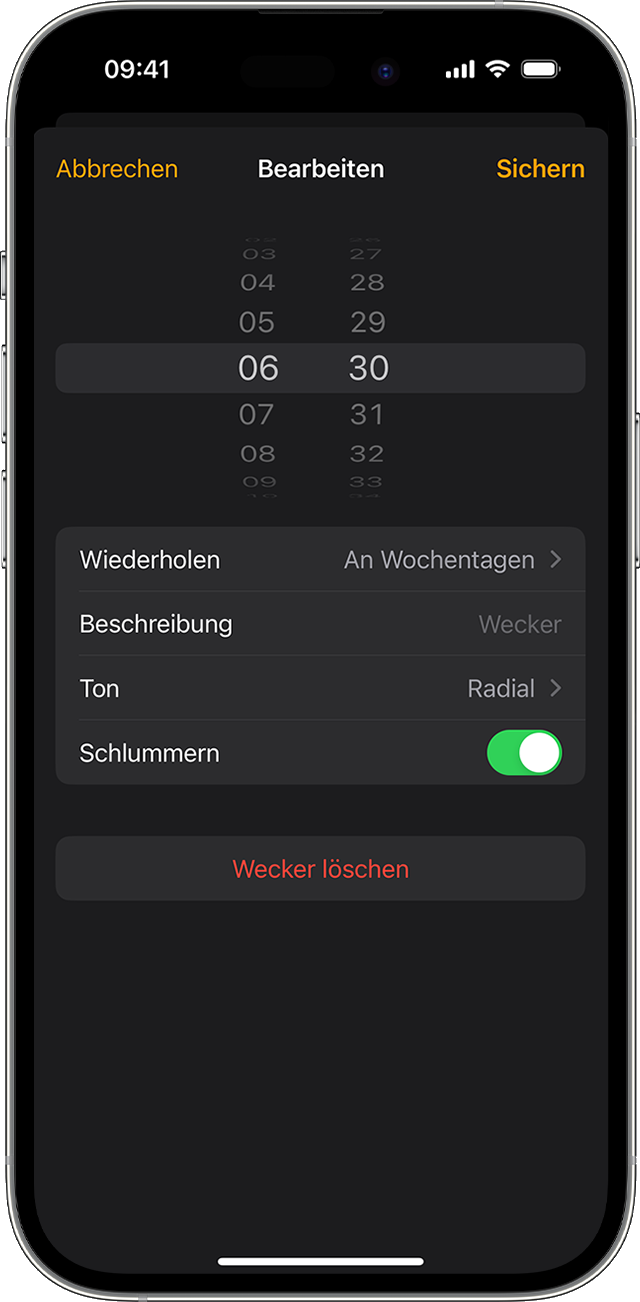
Wecker löschen
Streiche über den Wecker nach links, und tippe auf „Löschen“.
Tippe auf „Bearbeiten“, dann auf die und dann auf „Löschen“.
Tippe auf „Bearbeiten“, dann auf den Wecker und anschließend auf „Wecker löschen“.
Wenn die Weckerlautstärke zu gering ist
„Nicht stören“, der Schalter „Klingeln/Lautlos“ und der Stummmodus wirken sich nicht auf den Weckton aus. Wenn du den Schalter „Klingeln/Lautlos“ oder den Action Button verwendest, um den Stummmodus oder Nicht stören zu aktivieren, klingelt der Wecker weiterhin.
Wenn der Wecker gar nicht oder zu leise klingelt oder dein iPhone nur vibriert, führe folgende Schritte aus:
Stelle die Lautstärke an deinem iPhone ein. Wenn die Weckerlautstärke zu leise oder zu laut ist, erhöhe oder senke die Lautstärke mit den Lautstärketasten. Du kannst auch unter „Einstellungen“ > „Töne & Haptik“ den Schieberegler unter „Klingelton- und Hinweislautstärke“ bewegen.
Wenn dein Wecker nur vibriert, vergewissere dich, dass der Weckton nicht auf „Keine“ eingestellt ist. Öffne die Uhr-App, tippe auf „Wecker“ und anschließend auf „Bearbeiten“. Tippe auf den gewünschten Wecker, dann auf „Ton“, und wähle einen Ton aus.
Wenn du Kopfhörer mit deinem iPhone verbindest, wird der Weckton mit einer festgelegten Lautstärke über die integrierten Lautsprecher deines iPhone sowie kabelgebundene oder kabellose Kopfhörer und Lautsprecher abgespielt.
Wenn du StandBy verwendest, wird die Haptik für deine Wecker deaktiviert. Um sicherzustellen, dass der Weckton nicht auf „Keine“ eingestellt ist, öffne die Uhr-App, tippe auf den Tab „Wecker“ und dann auf „Bearbeiten“. Tippe auf den gewünschten Wecker, dann auf „Ton“, und wähle einen Ton aus.
Die Uhrzeit deines iPhone über die Einstellungen manuell anzupassen, um das Verhalten von Apps (z. B. Timer in Spielen) zu ändern, wird nicht empfohlen und kann sich auf Weckzeiten auswirken.
